如何運行Office修復實用工具來修復Word 2016?Microsoft意識到發生了“BUG”,因此提供了Office修復實用程序。由于Word 2016是Office程序套件的一部分,因此Office修復實用程序可修復Word出現嚴重錯誤的所有內容。請遵循以下步驟:
1.關閉Word和任何其他Office程序。
您現在應該這樣做;否則,系統會要求您稍后再這樣做。
2.按Win + X鍵盤快捷鍵。
在Windows 10中,Windows和X的組合鍵會在屏幕的左下角顯示超級秘密的快捷菜單。如果您使用的是Windows 7,只需單擊“開始”按鈕。
3.選擇控制面板。
4.在“程序”標題下,單擊“卸載程序”鏈接。
不要害怕:您不是要卸載Word。該鏈接應顯示為“卸載或更改程序”,這是您接下來看到的“控制面板”屏幕的標題。
5.從程序列表中選擇Microsoft Office。
名稱可能會有所不同,例如Microsoft Office 2016或Microsoft Office 365。
6.單擊更改按鈕。
將運行“ Office修復”實用程序,并顯示一個類似于此處顯示的屏幕。
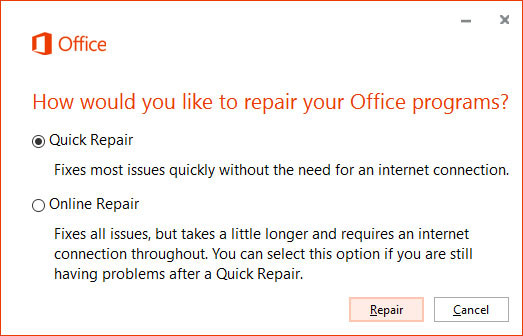
7.選擇快速修復。
如果該選擇不起作用,請重試并選擇“在線修復”。
8.單擊修復按鈕。
9.再次單擊修復按鈕進行確認。
10.等待。
Office修復實用工具試圖找出問題所在。接下來會發生什么取決于是否已修復。如果需要注意某些事項,請遵循屏幕上的指示。如果一切正常,您會看到“完成修復”消息(即使實際上沒有任何錯誤)。
11.單擊關閉按鈕。
如果修復不起作用,請重試,但在步驟8中選擇“在線修復”。如果修復不起作用,請考慮重新安裝Office安裝。






